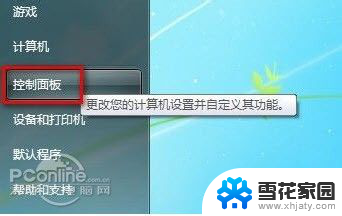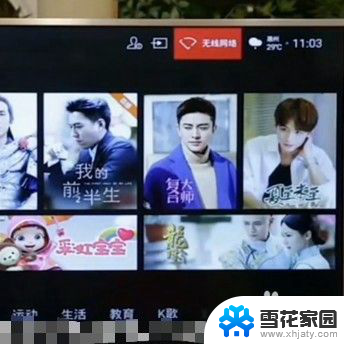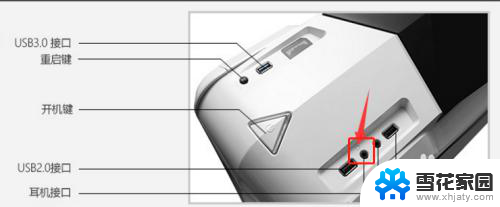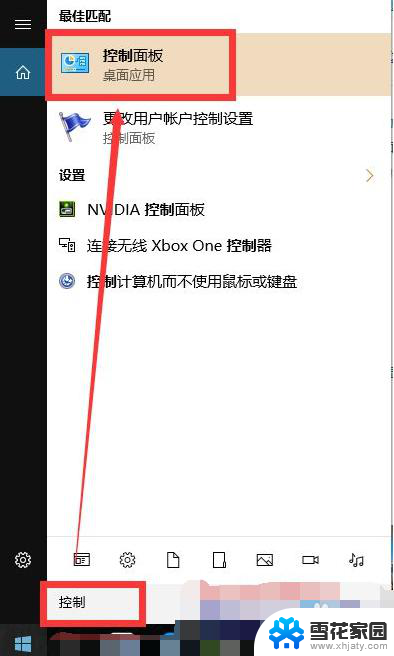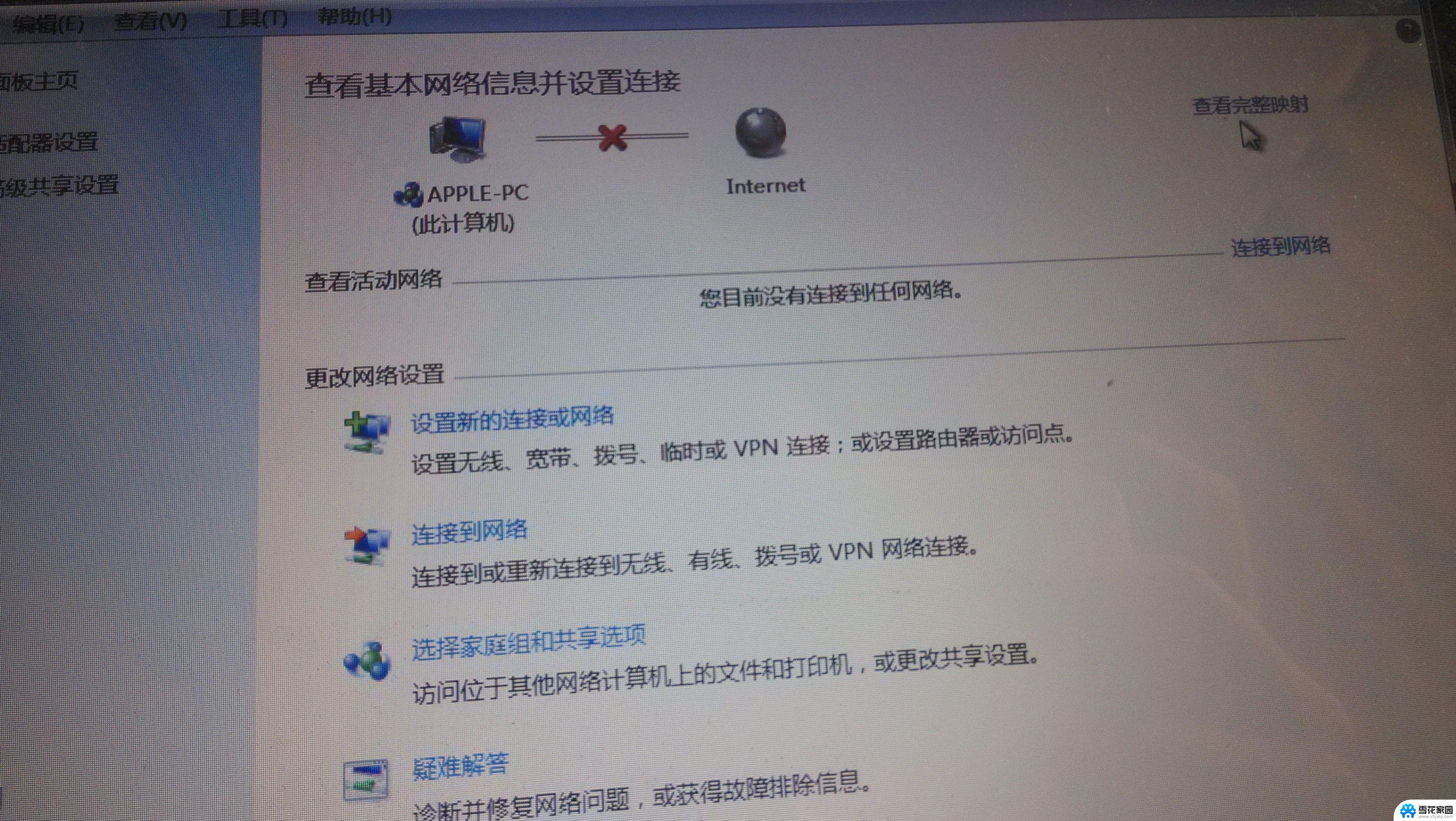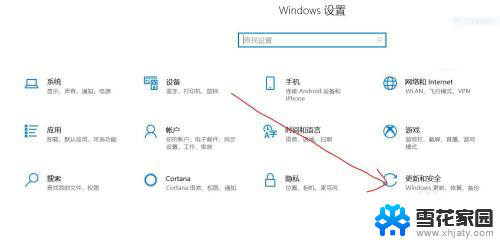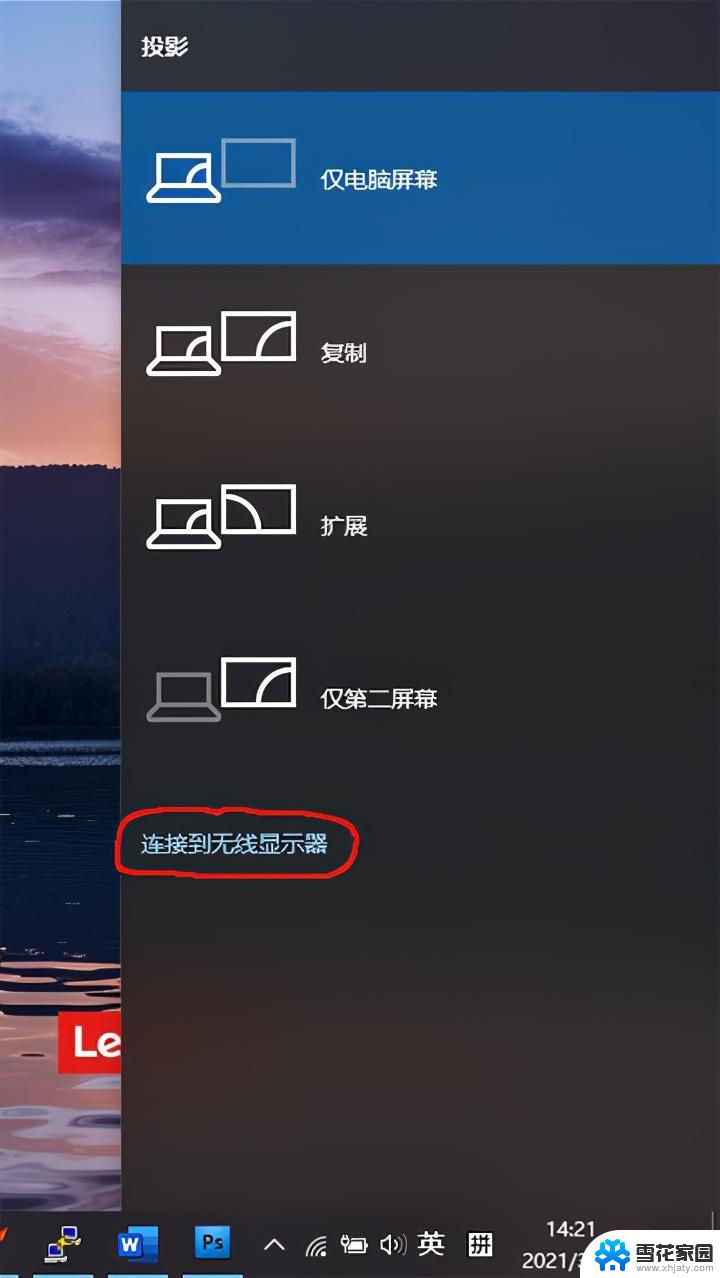戴尔笔记本电脑连接wifi怎么连接 戴尔笔记本wifi连接教程
更新时间:2023-12-26 15:01:58作者:yang
在现代科技的高速发展下,笔记本电脑已经成为人们生活中不可或缺的重要工具之一,而其中戴尔笔记本电脑凭借其出色的性能和稳定的品质,受到了广大用户的热爱和追捧。对于一些新手用户来说,戴尔笔记本电脑的wifi连接可能会成为一道难题。如何连接戴尔笔记本电脑的wifi呢?接下来我们将为大家介绍一些简单易懂的戴尔笔记本wifi连接教程,帮助大家轻松解决这个问题。
具体步骤:
1.电脑开机,如图:

2.右下角设置电脑互联网的图标,如图红色文本框:
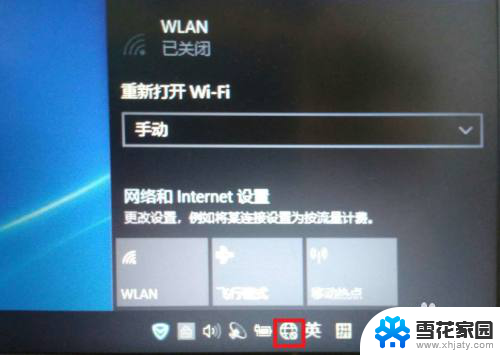
3.点击设置WiFi,如图红色文本框:

4.笔记本会自动搜索WiFi,如图红色文本框:
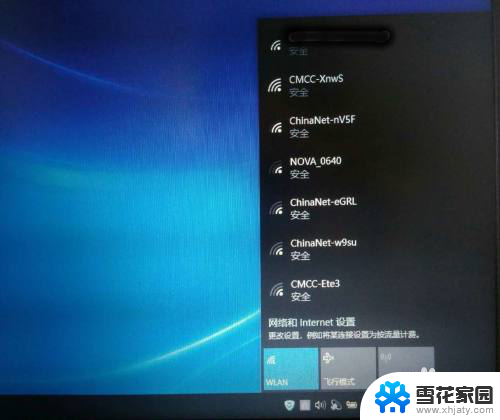
5.选择一个可用的WiFi,输入密码,点击“连接”,如图红色文本框:
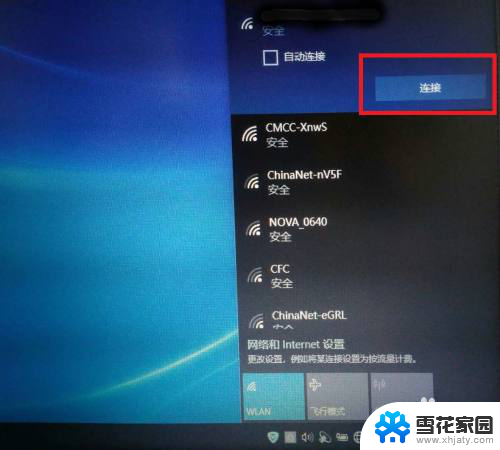
6.完成,如图红色文本框:
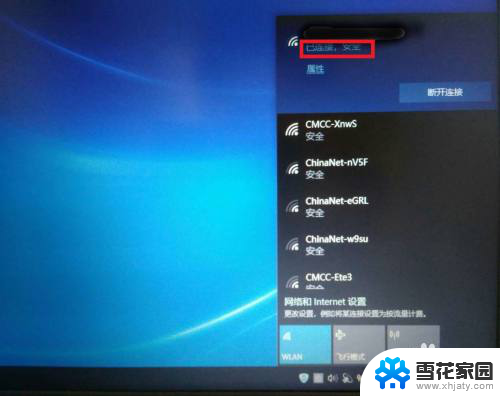
7.更给WiFi点击笔记本右下角,WiFi图标。操作同第四步和第五步,如图红色文本框:
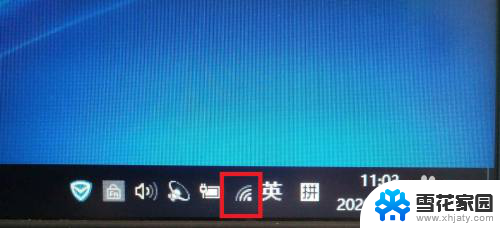
以上是戴尔笔记本电脑连接wifi的全部内容,如果您遇到这个问题,您可以按照以上方法进行解决,希望对大家有所帮助。